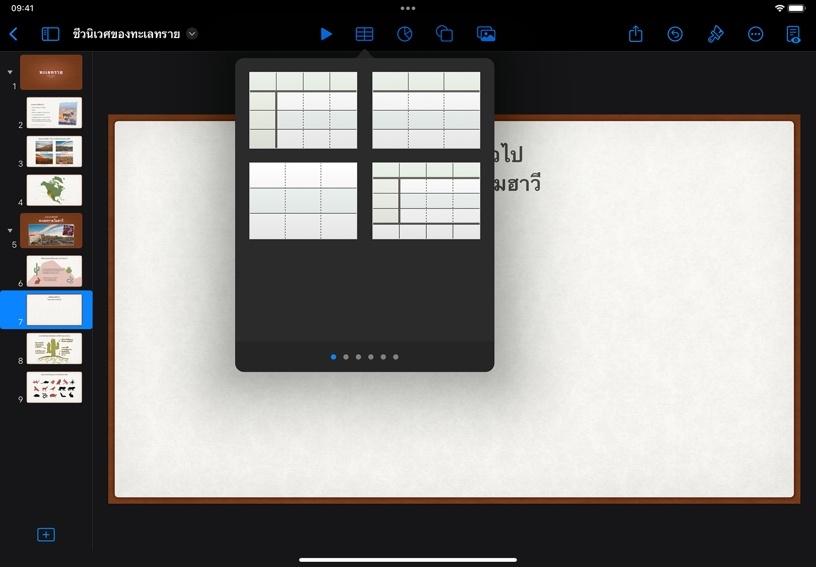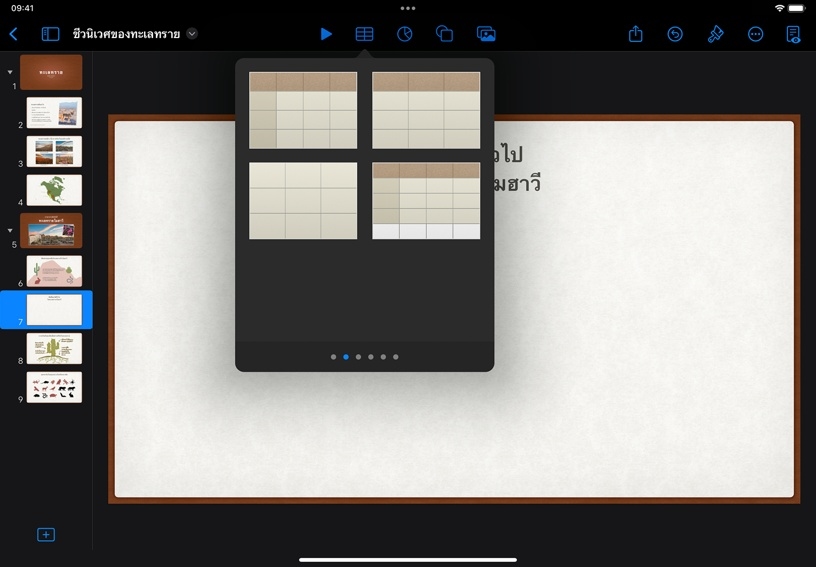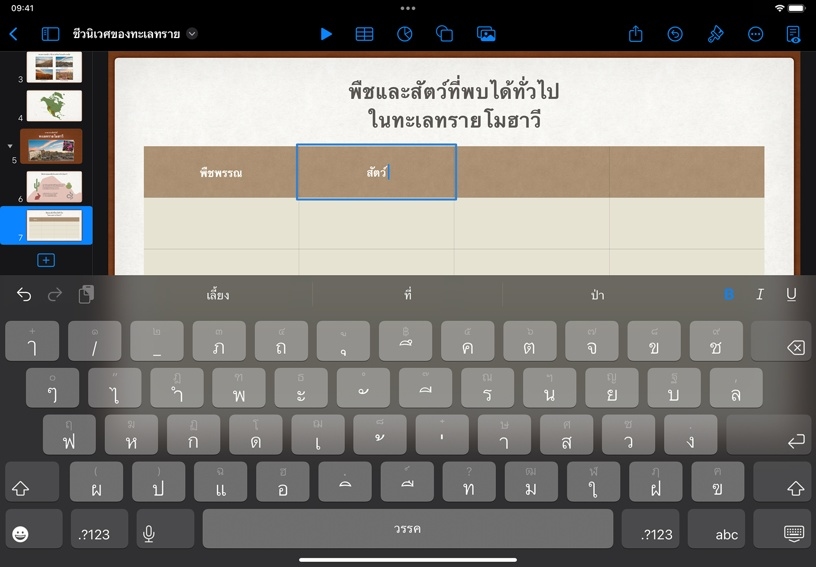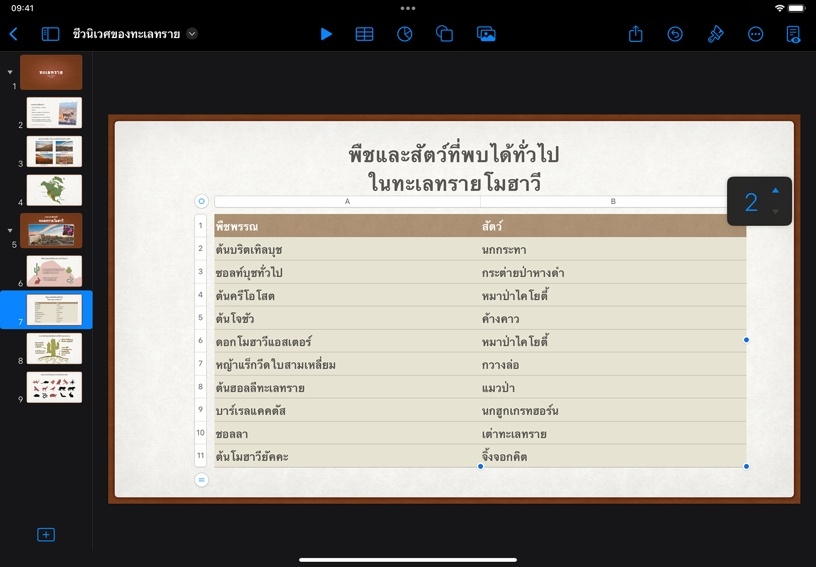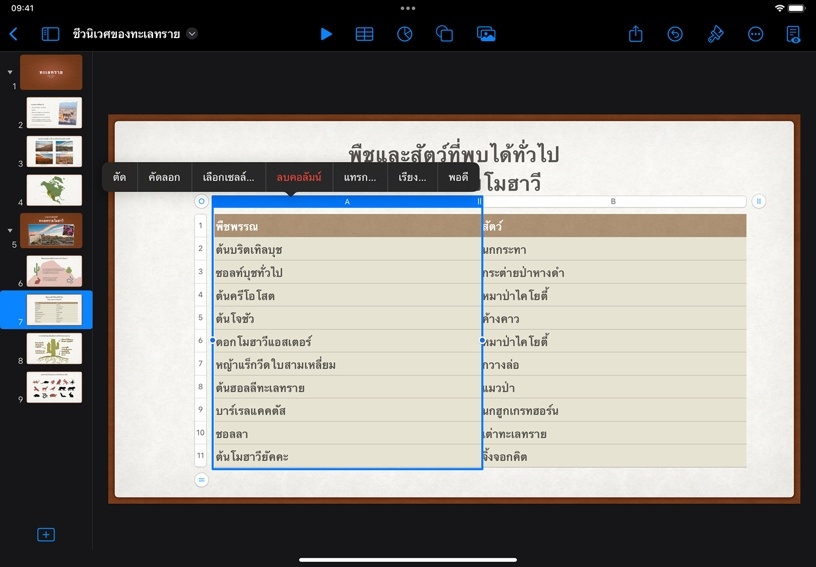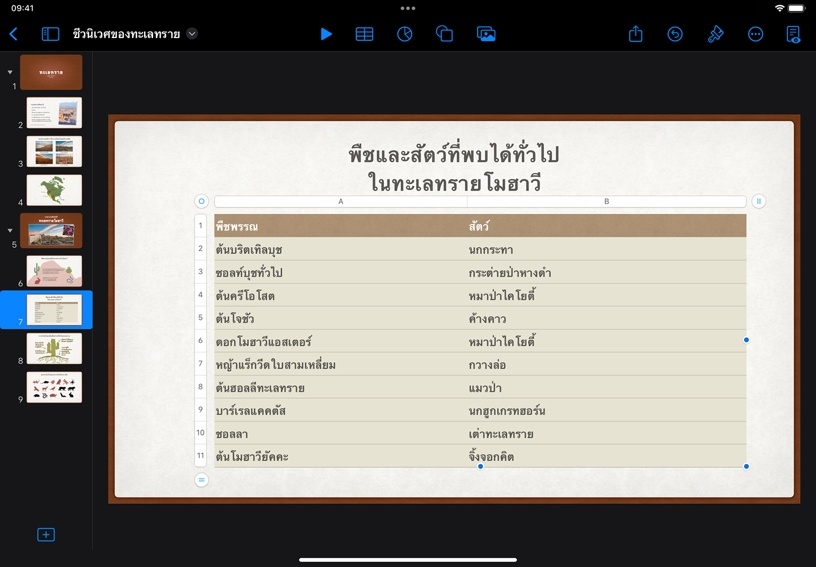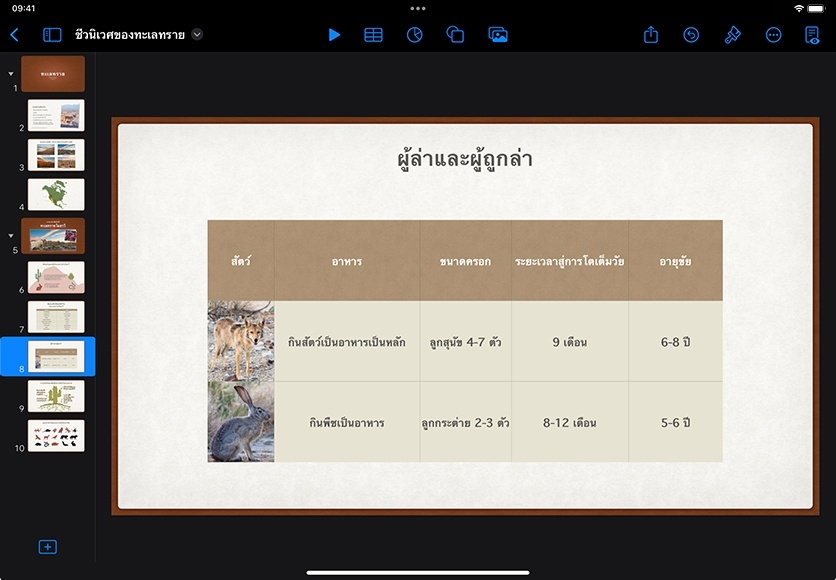จัดระเบียบข้อมูลด้วยตาราง
คุณใช้ตารางเพื่อจัดเรียงข้อมูลลงในแถวและคอลัมน์ได้ เพื่อนำเสนอข้อมูลในแบบที่ช่วยให้เข้าใจเนื้อหาได้ง่ายขึ้น โดยสามารถใช้ตารางเพื่อจัดระเบียบได้ทุกอย่าง ตั้งแต่องค์ประกอบในงานวรรณกรรม ผลการทดลองในห้องปฏิบัติการ ไปจนถึงตัวอย่างโค้ด Swift